パソコンで解約する場合
パソコンのWebブラウザーで「NTTドコモ」のホームページを開き、右上の「My docomo」をクリックする。
↓
上部の「お手続き」をクリックする。
↓
「dTV」でキーワード検索する。
↓
検索結果にある「dTV」の「もっとみる」をクリックする。
「お手続き」をクリックする。
↓
「dアカウントのID」を入力し「次へ」をクリックする。
↓
「dアカウントのパスワード」を入力し「ログイン」をクリックする。
↓
「dTV 注意事項」をクリックする。
↓
「閉じる」をクリックする。
↓
「dTVの注意事項に同意する」にチェックを付ける。
↓
「次へ」をクリックする。
↓
「次へ」をクリックする。
↓
「手続きを完了する」をクリックする。
↓
「お手続きが完了いたしました。」と表示されたらdTVの解約は完了です。
↓
念のため「dTV」をクリックする。
↓
dTVのページに切り替わり「本サービスの解約処理を完了致しました。dTVのまたのご利用をお待ちしております。」と、解約が完了した旨が表示される。
スマホで解約する場合
スマホのブラウザー(Wi-Fiでオーケー)で「ドコモのホームページ」または「dメニュー」を開く。
↓
右上の「お客様サポート」を押す。
↓
「契約内容確認などオンライン手続き」を押す。
↓
「ドコモオンライン手続き」を押す。
↓
「docomo ID」と「パスワード」で「ログイン」する。
↓
「dTV」を押す。
↓
「dTVを解約する」にチェックを付ける。また「dTVの注意事項に同意する」にチェックを付ける。
↓
「受付確認メールの送信先」を選択する。
↓
「次へ」を押す。
↓
「手続き内容」を確認する。また「ドコモオンライン手続き利用規約」の「同意する」にチェックを付ける。
↓
「手続きを完了する」を押す。
↓
「お手続きが完了いたしました」と表示されたら解約は完了。
↓
確認のため「ドコモオンライン手続きトップへ」を押す。
↓
「dTV」を押し「未契約」となっていればオーケー。



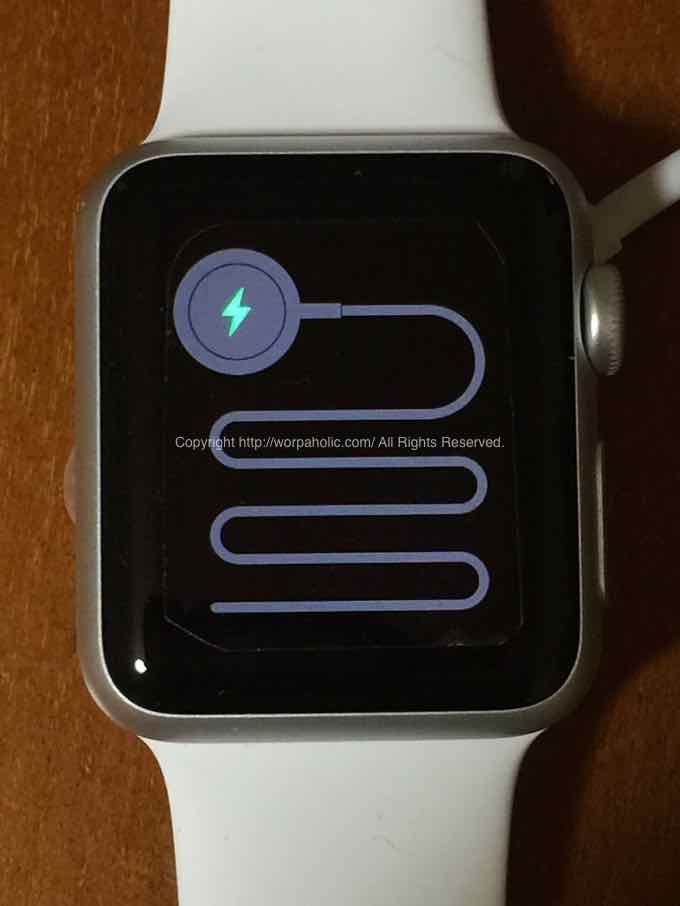
コメント